Der einfachste Weg zur Dateiübertragung von PC auf Handy
Oct 15, 2025 • Filed to: Datensicherung zwischen Telefon & PC • Proven solutions
Es gibt viele Situationen, in denen Sie Dateien von Ihrem Computer auf Ihr Smartphone übertragen müssen. Erleben Sie die gleiche Situation? Machen Sie sich keine Sorgen, wir sind hier, um Ihnen zu helfen. Nachfolgend haben wir für Sie die besten Methoden zusammengestellt. Mit diesen Lösungen können Sie Dateien von Ihrem Computer auf Ihr Smartphone übertragen, egal ob Android oder iPhone.
Zu diesen Methoden gehört die Software Dr.Fone, ein großartiges Toolkit, mit dem Sie die Transaktion sicher abschließen können. Eine weitere beliebte Methode, um Dateien vom PC auf das Handy zu übertragen, ist die Verwendung des Datei-Explorers. Außerdem werden wir die Vor- und Nachteile der einzelnen Methoden in einer kurzen Vergleichstabelle gegenüberstellen. Legen wir also los!
Teil 1: Warum brauchen Sie einen Dateitransfer für PC?

Ein sicheres Dateiübertragungssystem ist unerlässlich, um die sichere Übertragung von Dateien vom PC zum Smartphone/PC zu gewährleisten. Ohne ein solches System besteht die Gefahr, dass wichtige Informationen nach außen in falsche Hände gelangen. Das Dateiübertragungssystem schützt die Daten sowohl während der Übertragung als auch im Ruhezustand.
Eine Dateiübertragung ist unerlässlich, wenn Sie sowohl private als auch berufliche Dokumente von einem Computer auf einen anderen übertragen müssen und umgekehrt.
Im heutigen knallharten Wettbewerb müssen sich Unternehmen mit einer Vielzahl von Bedrohungen auseinandersetzen, insbesondere mit Cyberangriffen. Daher muss Ihr Unternehmen in ein zuverlässiges und sicheres Dateiübertragungssystem investieren, um Ihre kritischen digitalen Dateien sicher & effizient zu bewegen, unabhängig von Dateivolumen, Größe und Sensibilität der Daten.
Die richtige Dateiübertragungslösung dient drei wichtigen Zwecken.
- Datensicherheit
- Automatisierte Prozesse
- Konformität
Worauf Sie bei einem Dateiübertragungssystem achten sollten.
- Datenverschlüsselung sowohl im Ruhezustand als auch bei der Übertragung
- Schutz der Daten vor unberechtigtem Zugriff und Änderungen
- Sichere Authentifizierungsmethoden
- Virenprüfung, um zu verhindern, dass das Zielgerät mit einem Virus infiziert wird
Lesen Sie bis zum Ende, da wir die Schritt-für-Schritt-Anleitung für die Übertragung von Dateien vom PC auf das Handy besprechen werden.
Teil 2: Wie überträgt man Dateien vom PC auf das Handy?
Mit Dr.Fone
Eine schrittweise Anleitung zum Übertragen von Dateien vom PC auf das iPhone
Dr.Fone ist die ultimative Lösung für die Übertragung von Daten von Ihrem Computer auf Ihr iPhone in kürzester Zeit. Es ist sicher, zuverlässig und kostenlos zu benutzen, und das Beste ist die benutzerfreundliche Oberfläche, die es auch einer nicht so technikaffinen Person ermöglicht, die Inhalte von ihrem Computer auf ihr iPhone zu übertragen. Hier erklären wir Ihnen, wie es funktioniert:
Schritt 1: Der erste Schritt besteht darin, Dr.Fone auf Ihren Computer herunterzuladen; es ist sowohl für Windows als auch für Mac verfügbar. Es ist eine KOSTENLOSE Software. Sobald Sie heruntergeladen haben, ist das nächste, was Sie tun müssen, doppelklicken Sie auf die exe-Datei und installieren Sie die Software wie jede andere.
Schritt 2: Nun ist die Software auf Ihrem Computer eingerichtet, und nachdem Sie die Anwendung gestartet haben, sehen Sie das Fenster "Telefon-Verwaltung" mit mehreren Optionen.

Schritt 3: In diesem Schritt müssen Sie Ihr iPhone mit Ihrem Computer verbinden, während die Dr.Fone-Software noch läuft. Die Software wird das iPhone automatisch erkennen und ein neues Fenster wird erscheinen.

Klicken Sie auf Musik, dann wird eine vollständige Liste der Audiodateien auf Ihrem PC in einer geordneten Weise angezeigt. Dort sehen Sie ein kleines Symbol, klicken Sie darauf, dann erscheint eine Dropdown-Liste und klicken Sie schließlich auf die Schaltfläche +Hinzufügen. Fügen Sie eine einzelne Datei oder den gesamten Ordner von Ihrem Computer zu Ihrem iPhone hinzu. Diese Software schließt die Übertragung von Dateien vom PC auf das Handy sicher ab.

Ebenso können Sie Fotos, Videos und sogar Apps von Ihrem Computer auf das iPhone übertragen. Diese Software funktioniert auch in umgekehrter Richtung.
Schritt-für-Schritt-Anleitung zum Übertragen von Dateien vom PC auf ein Android-Smartphone
Sie können Dr.Fone Telefon-Verwaltung verwenden, um Dateien vom PC auf Note 9/Huawei oder Samsung S8 zu übertragen. Hier sind die Schritte skizziert, um die Transaktion reibungslos abzuschließen.

Dr.Fone - Telefon-Verwaltung (Android)
Daten nahtlos zwischen Android und Mac übertragen.
- Übertragen Sie Dateien zwischen Android und Computer, einschließlich Kontakte, Fotos, Musik, SMS und mehr.
- Verwalten, exportieren/importieren Sie Ihre Musik, Fotos, Videos, Kontakte, SMS, Apps usw.
- Transferieren Sie iTunes auf Android (und umgekehrt).
- Verwalten Sie Ihr Android-Gerät am Computer.
- Vollständig kompatibel mit Android 8.0.
Schritt 1: Der erste Schritt besteht darin, die Dr.Fone-Software auf Ihrem Computer zu starten, auf die Komponente "Telefon-Transfer" zu klicken und dann Ihr Android-Smartphone über den USB-Anschluss anzuschließen.

Schritt 2: Sobald die Verbindung sicher hergestellt ist, sehen Sie die verschiedenen Optionen in der Dr.Fone-Software. Wählen Sie dann die Optionen wie Musik, Fotos, Videos und vieles mehr aus, um Dateien vom PC auf das S8 zu übertragen, siehe Beispiel oben.

Schritt 3: Klicken Sie auf den Abschnitt "Fotos", dort sehen Sie das Symbol und wählen Sie "Datei hinzufügen" oder "Ordner hinzufügen", um die Daten von Ihrem PC auf Ihr Android-Handy zu übertragen.
Schritt 4: Nachdem Sie die entsprechenden Fotos ausgewählt haben, die Sie auf Ihr Android-Smartphone übertragen möchten, wird der Übertragungsvorgang gestartet.
Mit Dr.Fone haben Sie auch die Möglichkeit, Inhalte von Ihrem iPhone/Android Handy auf Ihren Computer zu übertragen, und es funktioniert genauso wie bei der Übertragung von Dateien vom PC auf das Handy mit ein oder zwei Variationen in den Schritten. Diese Software wurde von WonderShare entworfen und entwickelt und ist daher absolut sicher in der Anwendung. Sie können so viele Dateien übertragen, ob für private oder geschäftliche Zwecke, diese Software haben Sie abgedeckt.
Sie können die Dr.Fone-Software von hier herunterladen https://drfone.wondershare.net/guide/
Mit Datei-Explorer
Es gibt noch andere Möglichkeiten der Dateiübertragung. Sie können den Datei-Explorer verwenden und hier ist eine Schritt-für-Schritt-Anleitung, um die Übertragung abzuschließen.
Was ist der Datei-Explorer?
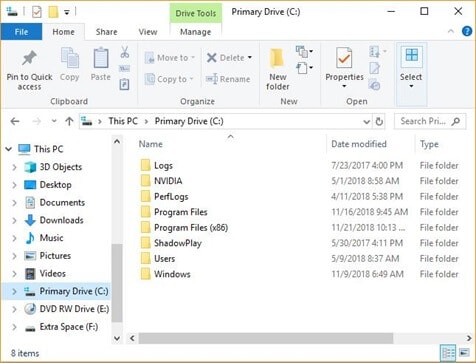
Der Datei-Explorer, der auch als Windows Explorer oder Explore bekannt ist, ist ein Dateibrowser-Programm auf dem Microsoft Windows PC, seit der Einführung des ersten Windows 95. Es wird verwendet, um die Laufwerke, Ordner und Dateien auf Ihrem PC zu erkunden und zu verwalten.
Schritt 1: Nehmen wir an, Sie möchten alle Fotos auf Ihrem Computer auf Ihr Handy übertragen. Verbinden Sie zunächst Ihr Gerät über den USB-Treiber mit Ihrem PC.
Schritt 2: Als nächstes müssen Sie Ihr Gerät entsperren, indem Sie in der Eingabeaufforderung auf Ihrem Smartphone auf "Zulassen" oder "Vertrauen" klicken.
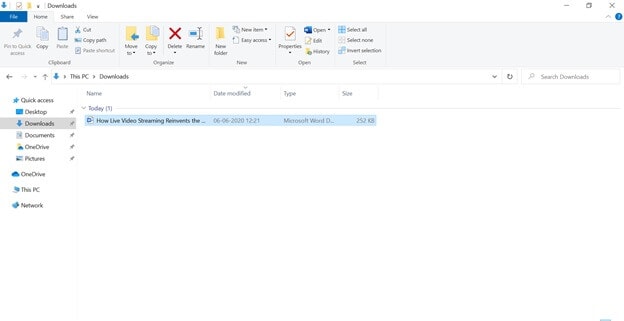
Schritt 3: Ihr Windows-PC erkennt das angeschlossene Handy; es kann bis zu einer Minute dauern, stellen Sie sicher, dass das USB-Kabel richtig angeschlossen ist. Sobald Ihr Computer das Gerät erkennt, wird es auf der linken Seite angezeigt.
“Dieser PC”> “[Ihr Gerät]” Dort befindet sich Ihr Gerät. Um Dateien vom PC auf das Handy zu übertragen, gehen Sie zu der Quelle, von der die Daten verschoben werden sollen. Lassen Sie die Quelle herunterladen, wählen Sie die Datei aus und klicken Sie im oberen Bereich auf "Verschieben nach" [Name Ihres Geräts]" und dann wird sie schnell übertragen.
Wenn Sie einen Windows-PC verwenden, können Sie trotzdem Daten von Ihrem Computer auf Ihr iPhone übertragen; Sie können dies mit dem Finder tun, der dem Datei-Explorer unter Windows ähnelt, der Prozess ist Drag und Drop.
Abgesehen davon können Sie auch Dateien zwischen iPhone und Windows-PC übertragen. Dies kann mit iTunes geschehen, und hier ist, wie.
Aber bevor wir loslegen: Was ist eigentlich iTunes?
iTunes ist eine Medienverwaltungssoftware, die von Apple, Inc. sowohl für den Macintosh als auch für Windows mit Frameworks entwickelt wurde. Sie können damit sowohl Ton- als auch Videodokumente auf Ihrem Computer überwachen und abspielen.
Sie können mit iTunes Songs von CDs genauso wie andere Tonträger von Ihrer Festplatte importieren. Ebenso können Sie Lieder (gegen eine geringe Gebühr) aus dem speziellen Music Store laden. Während Audiodateien die beliebtesten Dokumente sind, die von iTunes abgespielt werden, können Sie auch verbal ausgedrückte Wortaufzeichnungen abspielen, z. B. Buchaufzeichnungen oder verschiedene Chroniken. iTunes verfügt zusätzlich über eine Radio-Alternative, die es Ihnen erlaubt, Live-Streaming von Internet-Radio von einer Auswahl von Sendern abzuspielen.
Schritt 1: Verbinden Sie Ihr iPhone mit einem Windows-PC. Sie können dies über ein USB-Kabel tun oder eine Bluetooth-Verbindung einrichten.
Schritt 2: Im Schritt müssen Sie die iTunes-Software auf Ihrem Computer starten, das Gerät wird automatisch von iTunes erkannt, und auf die Schaltfläche "iPhone" im linken oberen Bereich der iTunes-Fenster.
Schritt 3: Klicken Sie auf die Option Dateifreigabe, wählen Sie dann eine App aus, wählen Sie dann die Dateien aus, die Sie vom PC auf das iPhone übertragen möchten, und klicken Sie schließlich auf Hinzufügen.
Vergleich
| Dateiübertragungsmethode | Dr.Fone | Datei-Explorer |
|---|---|---|
| Pros |
|
|
| Nachteile |
|
|
Fazit
Die Dr.Fone-Software ist einfach die beste Wahl, denn sie ermöglicht die schnelle Synchronisation von Daten zwischen Computer und iOS/Android-Geräten, zwischen zwei Android-Smartphones, zwei iPhones, wie z.B. die Übertragung von Videos, Fotos oder Musik auf das iPhone mit iTunes. Diese Software eines Drittanbieters hat eine einfach zu bedienende Oberfläche, die die Dateiübertragung vom PC auf das Handy nahtlos einfach macht.

Allrounder-Lösung für Smartphone






















Julia Becker
staff Editor
Kommentare